Introdução
Hoje em dia, com os celulares cada vez mais poderosos, é fácil criar vídeos incríveis sem precisar de um computador ou de programas complicados. Um dos aplicativos mais populares para isso é o Kinemaster Pro. Ele é simples de usar e tem muitos recursos que podem transformar seus vídeos. Mesmo que você nunca tenha editado um vídeo antes, com algumas dicas simples, você pode fazer vídeos que parecem profissionais.
Neste artigo, vou te mostrar 5 truques simples de edição de vídeo pelo Kinemaster Pro no celular. Esses truques são fáceis de entender e aplicar, e o melhor de tudo é que você não precisa ser um expert para conseguir resultados incríveis. Vamos lá?
O que é o Kinemaster Pro?
O Kinemaster Pro é um aplicativo de edição de vídeo que funciona no seu celular. Ele permite que você faça cortes, adicione música, coloque efeitos e muito mais. O legal é que ele é intuitivo, ou seja, fácil de mexer. Mesmo que você nunca tenha editado um vídeo antes, o Kinemaster Pro vai te ajudar a criar vídeos de alta qualidade de forma rápida.
Agora que você já sabe um pouco sobre o Kinemaster, vamos direto aos truques que podem facilitar a sua vida.
1. Corte e Ajuste Precisamente Seus Vídeos
Por que o corte é tão importante?
O primeiro truque que quero te ensinar é como fazer cortes precisos nos seus vídeos. O corte é uma das partes mais importantes da edição de vídeo. Ele te ajuda a remover partes desnecessárias e a manter o foco nas cenas que realmente importam.
Como cortar vídeos no Kinemaster Pro
- Abra o Kinemaster Pro no seu celular.
- Importe o vídeo que você deseja editar.
- Na linha do tempo (aquela parte embaixo onde o vídeo aparece em uma barra), arraste a linha vermelha até o ponto que você quer cortar.
- Clique no vídeo e depois em “Cortar” no menu que aparece. Você pode escolher “Cortar à esquerda” ou “Cortar à direita”, dependendo da parte que quer remover.
Dica: Tente fazer cortes em momentos naturais, como quando uma pessoa termina de falar ou quando há uma pausa. Isso faz com que o vídeo fique mais suave.
LEIA TANBÉM:A Ascensão da Nvidia: A Empresa Mais Valiosa do Mundo em 2024
2. Adicione Transições para Tornar o Vídeo Mais Fluido
O que são transições?
Transições são efeitos que você coloca entre uma cena e outra. Elas ajudam a deixar as trocas de cenas mais suaves, sem cortes bruscos que possam distrair o espectador.
Como usar transições no Kinemaster Pro
- Depois de cortar as partes do vídeo que você não quer, clique no ícone de “+” entre duas partes da sua linha do tempo.
- Um menu de transições vai aparecer. Escolha uma que combine com o estilo do seu vídeo.
- Ajuste a duração da transição para que ela não fique nem muito rápida, nem muito lenta.
Dica: Use as transições com moderação. Colocar muitas transições pode fazer seu vídeo parecer confuso. O ideal é usar apenas em momentos de troca de cena ou mudança de tema.
3. Use Camadas de Texto para Adicionar Informações Úteis
Por que adicionar texto ao vídeo?
Às vezes, pode ser útil adicionar textos ao seu vídeo, como legendas, títulos ou até informações importantes. Isso ajuda quem está assistindo a entender melhor o conteúdo ou a se conectar com a mensagem do vídeo.
Como adicionar texto no Kinemaster Pro
- Na tela de edição, toque no ícone de “Camadas” (é uma espécie de quadrado com uma seta para cima).
- Escolha “Texto” e digite o que deseja adicionar ao vídeo.
- Você pode mover o texto pela tela, mudar a cor e o estilo da fonte.
Exemplo prático: Se você estiver criando um vídeo tutorial, pode adicionar instruções na tela enquanto o vídeo roda, facilitando para o espectador acompanhar o passo a passo.
4. Adicione Música e Efeitos Sonoros
A importância da trilha sonora
O som é metade da experiência de um vídeo. Ele cria a atmosfera e pode tornar a experiência mais envolvente. Você pode adicionar músicas de fundo ou efeitos sonoros para destacar certas partes do vídeo.
Como adicionar música e som no Kinemaster Pro
- Toque no botão de “Áudio” no menu principal.
- Você pode escolher entre músicas gratuitas que o próprio Kinemaster oferece ou importar uma música que você tenha no seu celular.
- Ajuste o volume para que a música não fique mais alta que a voz ou outros sons importantes do vídeo.
Dica: Use músicas mais suaves se o foco for o diálogo ou as informações visuais. Se for um vídeo mais dinâmico, como uma montagem de clipes, você pode optar por músicas mais animadas.
5. Exporte em Alta Qualidade para um Resultado Profissional
A qualidade faz toda a diferença
Depois de editar o vídeo, é importante garantir que ele seja salvo na melhor qualidade possível, sem perder nitidez ou clareza. O Kinemaster Pro permite que você escolha a qualidade na hora de exportar o vídeo.
Como exportar vídeos no Kinemaster Pro
- Quando terminar de editar, clique no ícone de “Exportar” (um quadrado com uma seta para fora) no canto superior direito.
- Escolha a resolução e a taxa de quadros (fps). Para a maioria dos vídeos, 1080p e 30fps são uma boa escolha.
- Toque em “Exportar” e aguarde enquanto o vídeo é salvo no seu celular.
Dica: Se o vídeo for para redes sociais, verifique as recomendações de qualidade para cada plataforma (Instagram, YouTube, etc.) e ajuste a exportação de acordo.
Conclusão
Editar vídeos pelo celular usando o Kinemaster Pro pode ser mais simples do que parece. Com esses 5 truques, você consegue cortar cenas, adicionar transições, colocar textos, inserir música e exportar seu vídeo com qualidade. O mais importante é praticar e se divertir durante o processo de criação.
A edição de vídeo é uma forma poderosa de comunicação, e com o Kinemaster Pro, você tem todas as ferramentas necessárias na palma da sua mão. Agora que você já conhece esses truques, comece a experimentar e veja como seus vídeos podem se transformar em verdadeiras obras-primas, mesmo sem ter um computador.
Resumo dos Principais Pontos
- Cortar vídeos com precisão para remover partes indesejadas.
- Adicionar transições suaves entre as cenas.
- Inserir textos explicativos ou decorativos para enriquecer o conteúdo.
- Usar músicas e efeitos sonoros para dar vida ao vídeo.
- Exportar o vídeo em alta qualidade para um resultado mais profissional.
Com essas dicas, você vai conseguir editar vídeos incríveis pelo celular e, o mais importante, vai se divertir no processo!

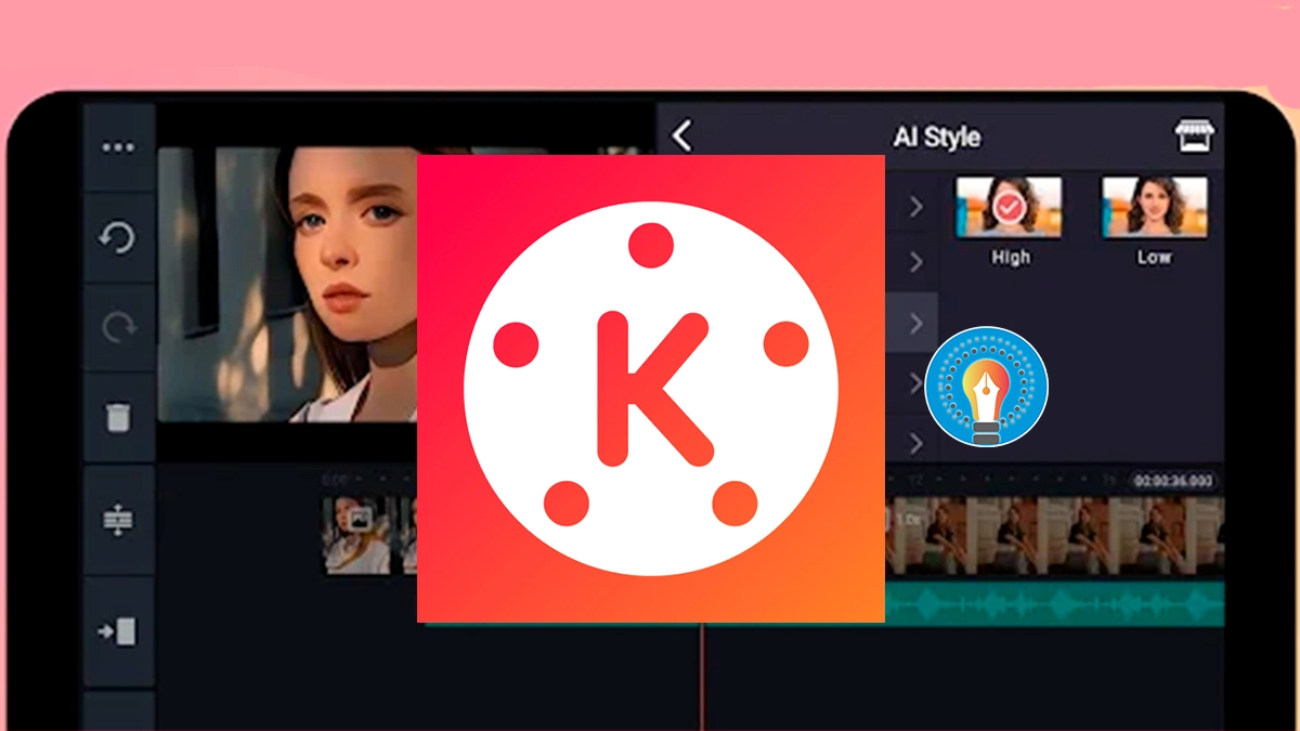

Leave A Comment